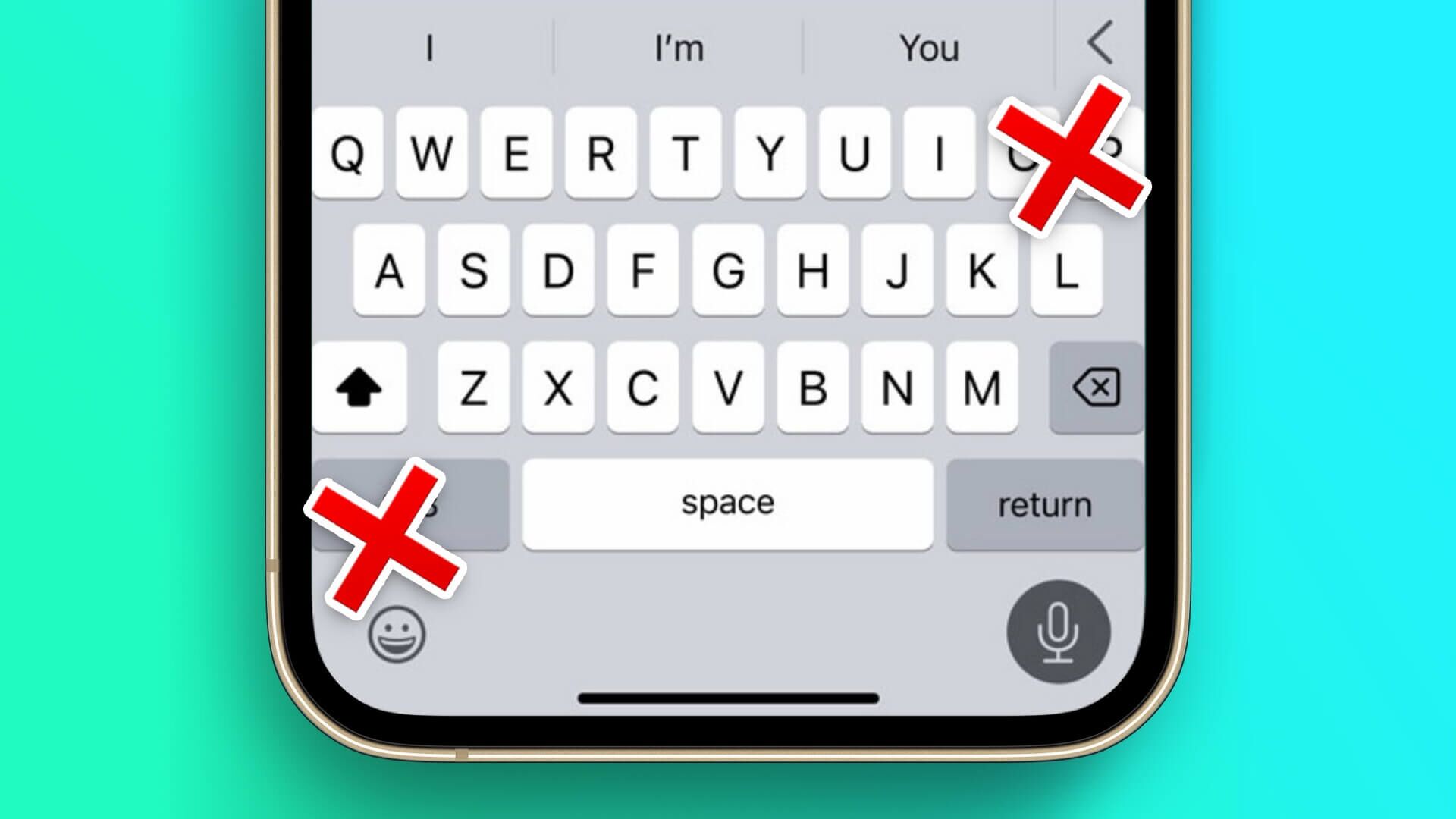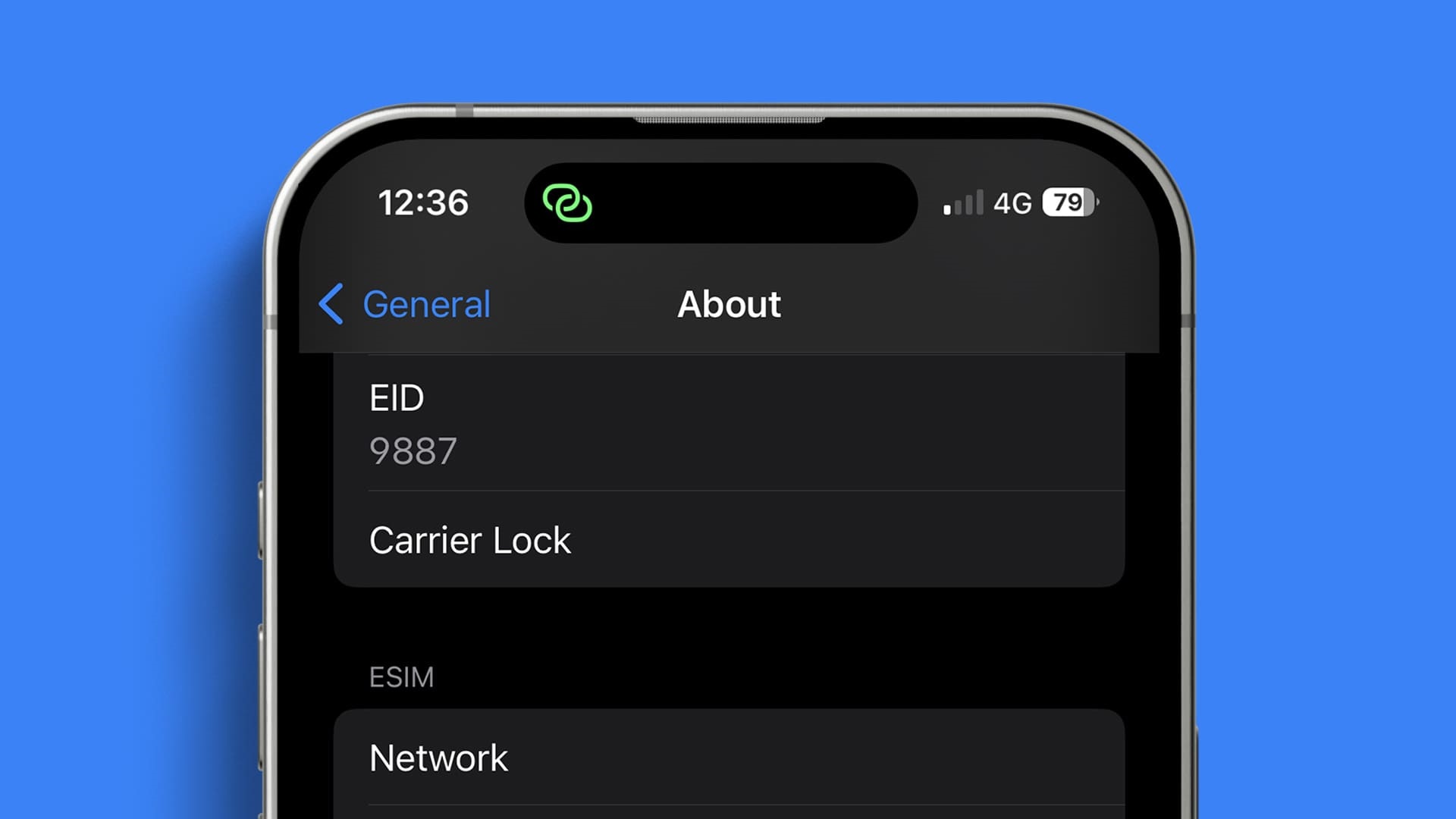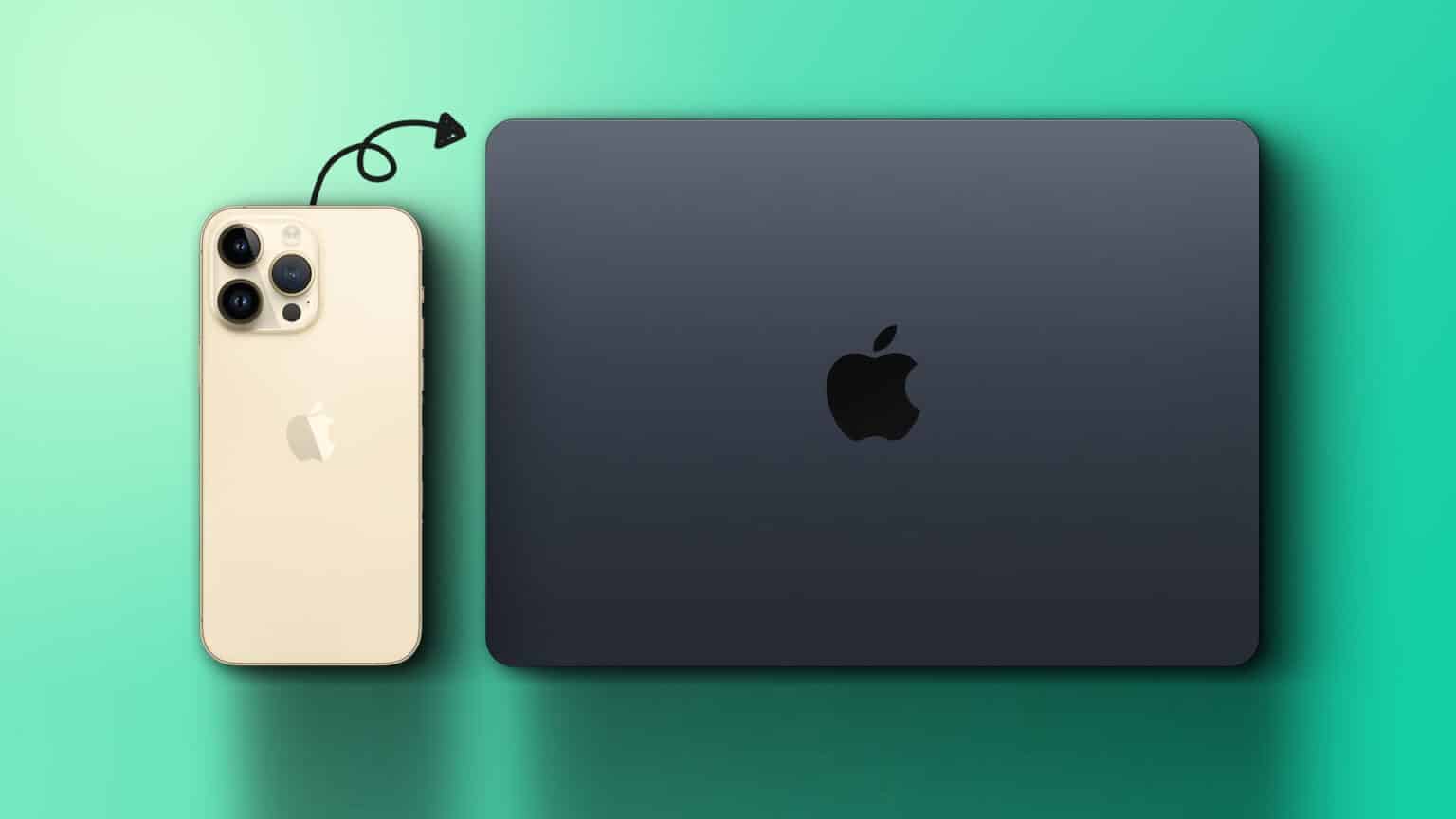على الرغم من أن الساعات الذكية تتمتع بالتأكيد بمزايا، إلا أن الحاجة المستمرة لتشغيل شاشة الساعة يمكن أن تكون مؤلمة. وإذا كنت لا تريد أن تنفد بطارية ساعتك بشكل أسرع، فيمكنك تمكين اكتشاف المعصم. بهذه الطريقة، سيتم تشغيل Apple Watch تلقائيًا بمجرد اكتشافها لحركات معينة. ولكن قد تكون هناك أوقات لا تعمل فيها ميزة اكتشاف المعصم في Apple Watch كما هو متوقع.
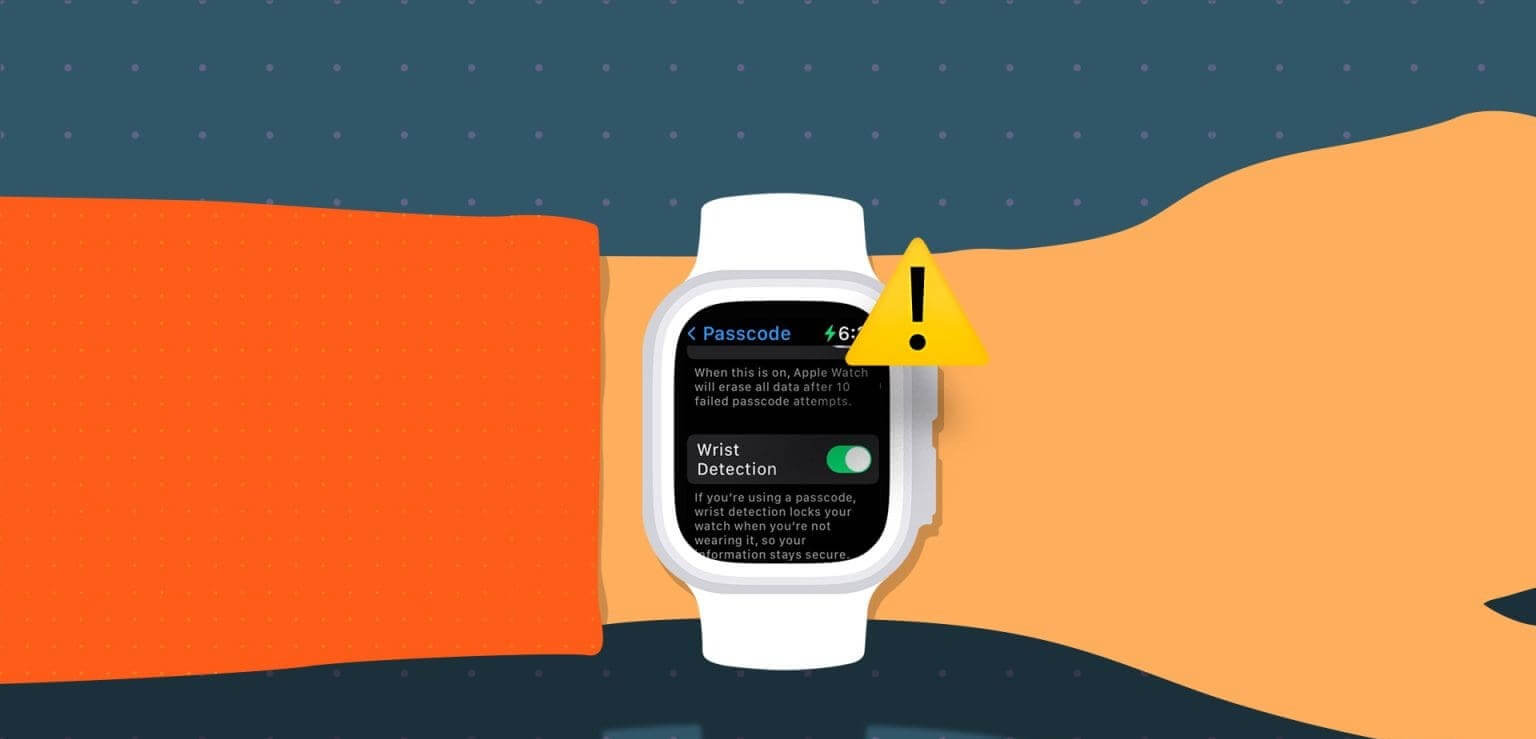
إذا كانت ميزة اكتشاف المعصم في Apple Watch لا تعمل، فقد تمنع أيضًا ميزات الساعة الأخرى من العمل بشكل صحيح. يتضمن ذلك اكتشاف السقوط، وتتبع معدل ضربات القلب، وتتبع النوم، وفتح القفل التلقائي، وما إلى ذلك. بالإضافة إلى ذلك، سيُطلب منك أيضًا إدخال رمز المرور الخاص بك في كل مرة تستخدم فيها Apple Pay على ساعتك. لذا، دعونا نلقي نظرة على 9 طرق للمساعدة في استكشاف هذه المشكلة وإصلاحها.
1. ربط حزام Apple Watch
أحد الأسباب الرئيسية وراء توقف ميزة اكتشاف المعصم في Apple Watch عن العمل هو أن حزام الساعة فضفاض للغاية. بهذه الطريقة، تستمر Apple Watch في فقدان الاتصال بمعصمك، مما يجعلها تعتقد أنك خلعت الساعة ولم تعد ترتديها.
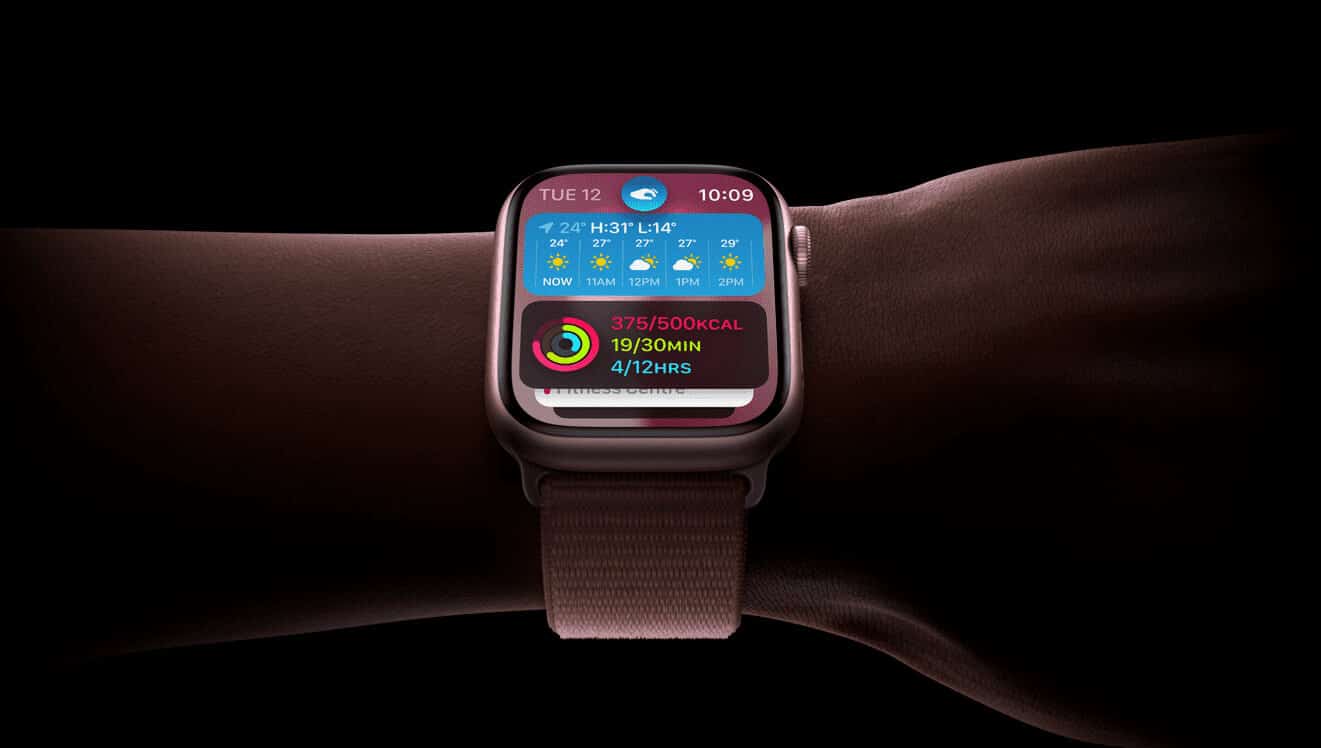
لإصلاح هذه المشكلة، تأكد من ربط حزام Apple Watch بشكل مريح حول معصمك. ليس من الضروري أن تكون ضيقة للغاية، ولكنها كافية لتبقى Apple Watch على اتصال دائم بجلد معصمك، بغض النظر عن حركة اليد.
2. تحقق من وجود أي رطوبة أو حطام في Apple Watch
تفتخر معظم ساعات Apple هذه الأيام بكونها حاصلة على تصنيف IP ومقاومة للغبار. في حين أن هذا يعد أمرًا ممتازًا للأشخاص الذين يحبون استخدام Apple Watch الخاصة بهم لممارسة الرياضة، إلا أنه يؤدي إلى تراكم الحطام أو الرطوبة على الساعة. يمكن أن يؤدي هذا إلى منع مستشعر Apple Watch من اكتشاف معصمك، مما يتسبب في عدم عمل ميزة اكتشاف المعصم. في هذه الحالة، قم بتنظيف هيكل الساعة جيدًا، وخاصة المستشعرات، قبل استخدامها.
3. تحقق من اتجاه الساعة
اعتمادًا على اليد التي ترتدي فيها Apple Watch، قم بتغيير اتجاهات الساعة من قائمة الإعدادات. بهذه الطريقة، يمكن لـ Apple Watch أن تكتشف بدقة اليد التي تستخدمها، مما يضمن عمل ميزات مثل اكتشاف المعصم كما هو متوقع. إليك كيفية القيام بذلك.
الخطوة 1: افتح تطبيق Watch على جهاز iPhone الخاص بك.
الخطوة 2: قم بالتمرير لأسفل وانقر على عام.
خطوة 3: هنا، اضغط على Watch Orientation.
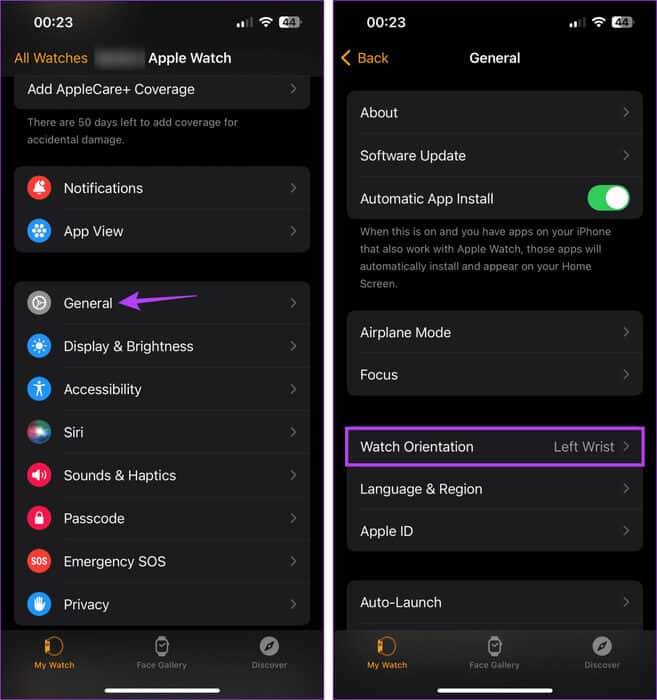
الخطوة 4: الآن، حدد إعداد الاتجاه المفضل لساعة Apple Watch الخاصة بك. يمكنك أيضًا تغيير اتجاه Digital Crown.
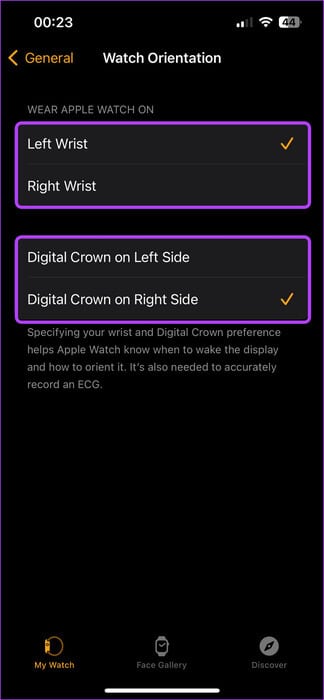
بمجرد الانتهاء، حاول استخدام Apple Watch مرة أخرى لترى ما إذا كان اكتشاف المعصم يعمل أم لا. إذا لم يكن كذلك، تابع إلى الإصلاح التالي.
4. حاول استخدام Apple Watch على يدك الأخرى
كانت هناك ظروف تسببت فيها الوشم بالحبر الثقيل في عدم عمل بعض مستشعرات Apple Watch بشكل صحيح. يمكن أن يحدث هذا أيضًا في حالة وجود عوائق أخرى بين Apple Watch ومعصمك. عندما يحدث ذلك، قد لا تتمكن من استخدام ميزة اكتشاف المعصم.

لذا، للتحقق مما إذا كان هذا هو الحال، استخدم Apple Watch على معصمك الآخر. يمكنك أيضًا استخدام الإعدادات المذكورة أعلاه لضبط إعدادات الاتجاه لتتناسب مع يدك. إذا كان اكتشاف المعصم يعمل بهذه الطريقة، ففكر في استخدام Apple Watch من ناحية أخرى.
5. تعطيل وتمكين اكتشاف المعصم
بشكل افتراضي، يتم تمكين ميزة اكتشاف المعصم في معظم ساعات Apple. ومع ذلك، إذا كنت تواجه مشكلات بشكل متكرر، مثل عدم تنبيه Apple Watch عند رفع المعصم، فيمكنك إيقاف تشغيل ميزة اكتشاف المعصم. ثم قم بتشغيل هذه الميزة مرة أخرى لمعرفة ما إذا كانت تعمل كما هو متوقع. اتبع الخطوات التالية للقيام بذلك.
الخطوة 1: افتح تطبيق Watch على جهاز iPhone الخاص بك وانقر على رمز المرور.
إذا لزم الأمر، أدخل رمز المرور ذي الصلة على Apple Watch.
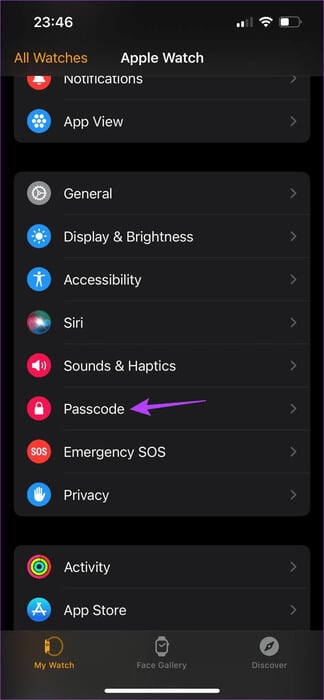
الخطوة 2: هنا، قم بإيقاف تشغيل مفتاح التبديل لاكتشاف المعصم.
خطوة 3: ثم اضغط على إيقاف.
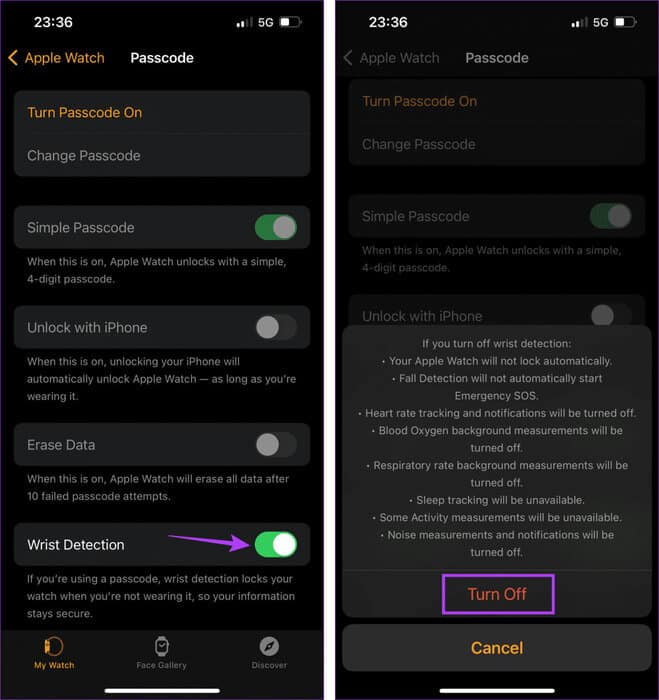
الآن، انتظر بعض الوقت وقم بتشغيل مفتاح التبديل لاكتشاف المعصم مرة أخرى. بمجرد الانتهاء، تحقق ومعرفة ما إذا كانت الميزة تعمل أم لا.
6. تحقق من أن Apple Watch لا تزال متصلة بجهاز iPhone الخاص بك
إذا لم تكن Apple Watch متصلة بجهاز iPhone، فقد يتسبب ذلك في حدوث مشكلات في ميزات معينة مثل ميزة اكتشاف المعصم. وهذا يعني التحقق مما إذا كانت Apple Watch المقترنة لا تزال قادرة على الاتصال بجهاز iPhone الخاص بك. وإليك كيف يمكنك التحقق من ذلك.
الخطوة 1: على Apple Watch، اضغط على الزر الجانبي لفتح مركز التحكم.
الخطوة 2: هنا، تحقق مما إذا كان رمز الهاتف مرئيًا.
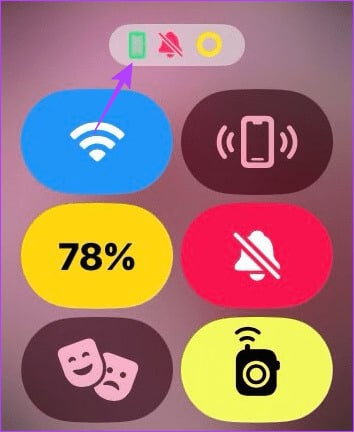
وهذا يعني أن Apple Watch الخاصة بك متصلة وتتواصل بشكل نشط مع جهاز iPhone الخاص بك.
7. إيقاف تشغيل وضع الطاقة المنخفضة
يؤدي تمكين وضع الطاقة المنخفضة على Apple Watch إلى ضمان بقائها لفترة أطول على الرغم من عدم كفاية طاقة البطارية. ومع ذلك، اعتمادًا على إصدار watchOS، يقوم هذا الوضع بإيقاف ميزات ووظائف الساعة المختلفة، مثل اكتشاف المعصم، لتوفير البطارية. لذلك، إذا كانت Apple Watch مشحونة بشكل كافٍ، فيمكنك إيقاف تشغيل وضع الطاقة المنخفضة على Apple Watch.
الخطوة 1: اضغط على الزر الجانبي في Apple Watch لفتح مركز التحكم.
الخطوة 2: هنا، اضغط على نسبة البطارية.
خطوة 3: اضغط على “تشغيل وضع الطاقة المنخفضة”.
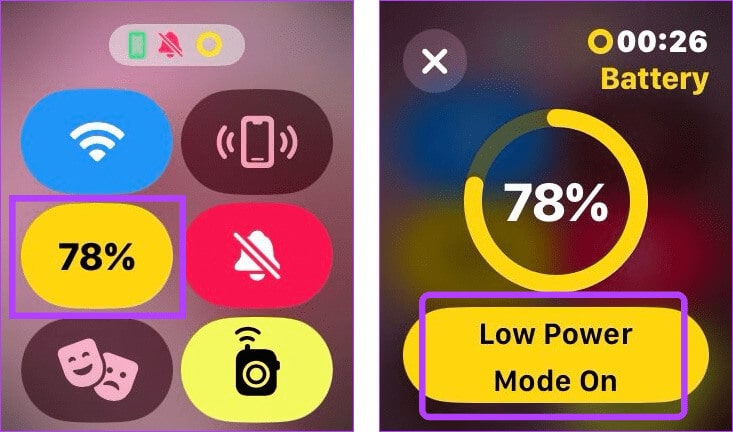
الآن، حاول تحريك معصمك لمعرفة ما إذا كانت ميزات اكتشاف المعصم، مثل الرفع للتنشيط، تعمل كما هو متوقع.
8. إلغاء إقران Apple Watch بجهاز iPhone الخاص بك وإعادة إقرانها
إذا كنت لا تزال تواجه مشكلات في استخدام ميزة اكتشاف المعصم، فحاول إلغاء إقران Apple Watch بجهاز iPhone الخاص بك. وبعد ذلك، بمجرد إقران الساعة مرة أخرى، سيتم إنشاء اتصال جديد، مما يؤدي إلى حل أي خطأ أو مشكلة مؤقتة من الاقتران السابق. إليك كيفية القيام بذلك.
الخطوة 1: افتح تطبيق Watch على جهاز iOS الخاص بك.
الخطوة 2: في الزاوية اليسرى العليا، اضغط على جميع الساعات.
خطوة 3: انتقل إلى الساعة التي تريد إلغاء إقرانها واضغط على أيقونة i المجاورة لها.
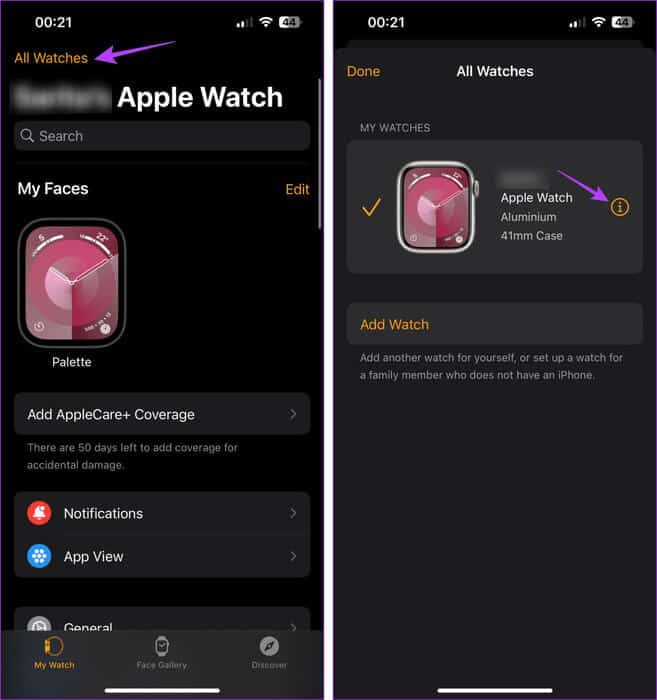
الخطوة 4: قم بالتمرير لأسفل وانقر على “Unpair Apple Watch”.
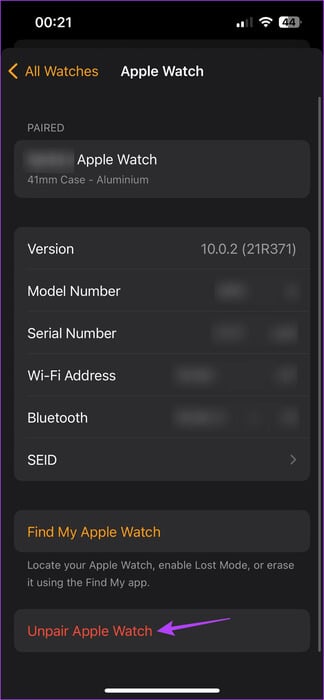
ثم اتبع التعليمات التي تظهر على الشاشة لإنهاء عملية إلغاء الاقتران. بمجرد الانتهاء، قم بإقران الساعة بجهاز iPhone الخاص بك باستخدام تطبيق Watch ومعرفة ما إذا كان يمكنك استخدام ميزة اكتشاف المعصم.
9. إعادة ضبط Apple Watch
كحل أخير، يمكنك إعادة ضبط Apple Watch على إعدادات المصنع. سيضمن هذا مسح أي إعداد خاطئ يمنع اكتشاف المعصم من العمل بشكل صحيح. ومع ذلك، لاحظ أن القيام بذلك سيؤدي إلى حذف بيانات ساعتك نهائيًا. لا يمكنك استعادته إلا إذا قمت بإنشاء نسخة احتياطية مسبقًا. إذا كنت لا تزال ترغب في المضي قدمًا، فاتبع الخطوات التالية.
الخطوة 1: افتح تطبيق Watch على جهاز iPhone الخاص بك وانقر على عام.
الخطوة 2: قم بالتمرير لأسفل وانقر على إعادة تعيين.
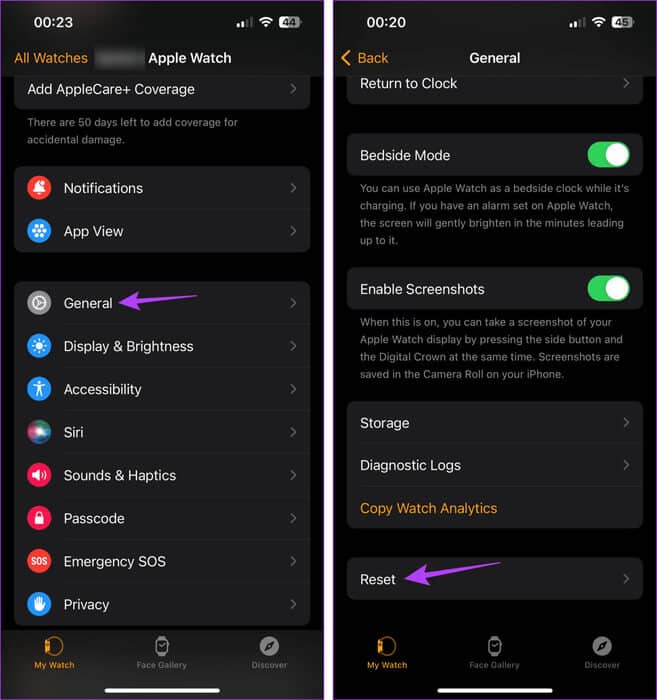
خطوة 3: هنا، اضغط على “مسح محتوى وإعدادات Apple Watch”.
الخطوة 4: اضغط على “مسح جميع المحتويات والإعدادات” للتأكيد.
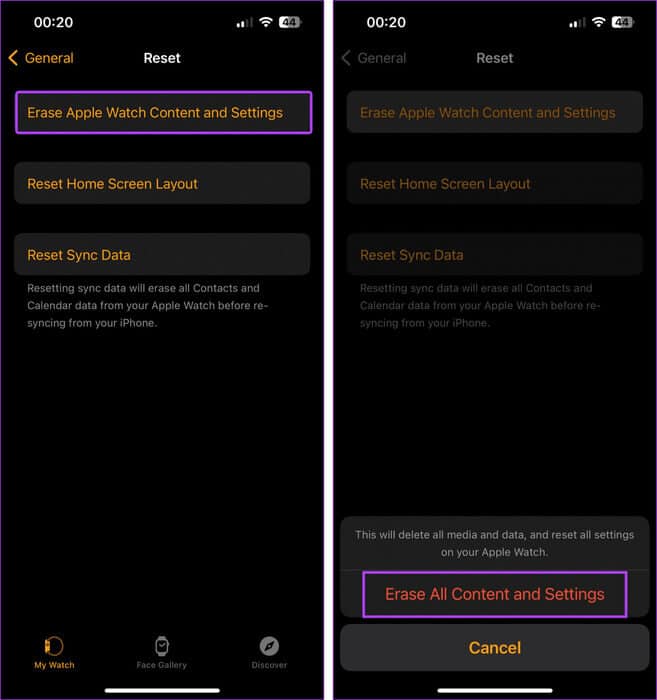
بمجرد الانتهاء، قد تحتاج إلى إعادة إقران Apple Watch بجهاز iPhone الخاص بك. ثم حاول استخدام ميزة اكتشاف المعصم. هذا يجب أن يحل المشكلة بالنسبة لك.
احصل على أقصى استفادة من Apple Watch الخاصة بك
من المؤكد أن اكتشاف المعصم يكون مفيدًا عندما تقوم بتأمين Apple Watch الخاص بك برمز مرور ولكنك لا تريد إدخاله باستمرار. لذا، نأمل أن تساعدك هذه المقالة في حل مشكلة عدم عمل ميزة اكتشاف المعصم في Apple Watch. أخبرنا في التعليقات بالإصلاح الذي يناسبك.